文章详情页
Win10系统中Chrome浏览器关闭硬件加速具体方法介绍
浏览:5日期:2022-12-20 16:30:39
今日为你们讲解的教程是关于Win10系统的,感兴趣的用户可以跟随小编一同去下文看看Win10系统中Chrome浏览器关闭硬件加速的具体方法介绍。

方法一
1、在打开的Chrome浏览器主界面,点击右上角的“打开菜单”按钮;
2、在弹出的下拉菜单中,点击“设置”菜单项;
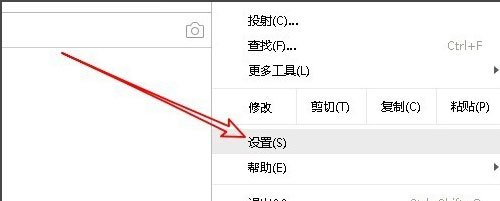
3、这时就可以打开Chrome浏览器的设置页面,点击左上角的“设置”快捷链接;
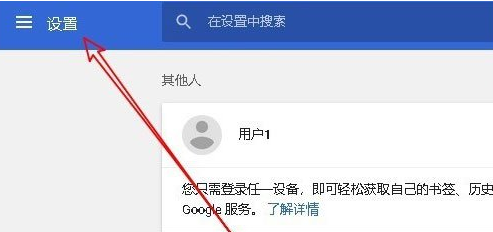
4、在弹出的下拉菜单中,点击“高级”菜单项;
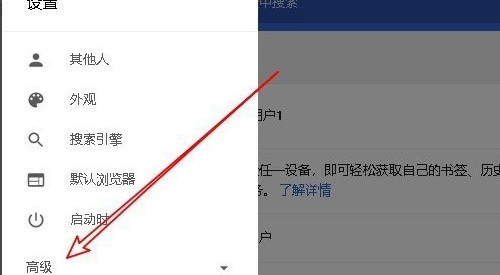
5、然后在展开的菜单中,点击“系统”菜单项;
6、在右侧打开的系统设置页面中,找到“使用硬件加速模式(如果可用)” 一项,把其后面的开关设置为关闭就可以了。
方法二
1、另外我们也可以在地址栏输入chrome://flags,然后按下回车键;
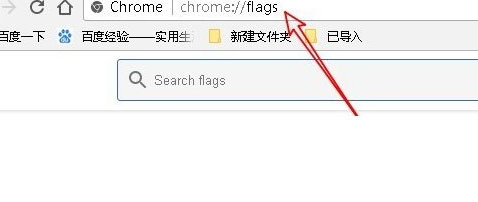
2、在打开的页面中上面搜索框输入gpu进行搜索;
3、把相关的设置项全部修改为Disabled即可,这样也可以关闭GPU加速。
根据上文分享的Win10系统中Chrome浏览器关闭硬件加速的具体方法介绍,你们自己也赶快去关闭吧!
相关文章:
1. Win10正式版怎么一键激活?最新Win10永久激活方法2. Windows10创意者快捷方式箭头怎么去除?3. Kylin(麒麟系统) 同时挂载USB闪存盘和移动硬盘的方法及注意事项4. win11vmware虚拟机蓝屏解决方法5. win11录屏功能怎么打开6. 如何更改Win8.1系统中SkyDrive的默认存储位置7. Ubuntu Gnome下修改应用图标icon办法8. 苹果mac升级os x10.11.4后facetime失灵的详细解决教程9. Win10任务栏图标大小怎么调?Win10怎么设置任务栏上图标的大小?10. hpzipm12.exe是什么进程?hpzipm12.exe可以关闭吗?
排行榜

 网公网安备
网公网安备